Categories
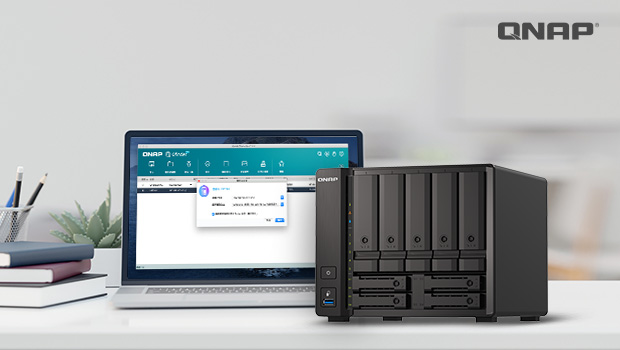
關於 QNAP 產品與技術的部落格貼文。
Mac 自動掛載 NAS 資料夾教學,省時密技設定指南
影音工作者、攝影師和設計師,常常因 Mac 容量不足而感到困擾,透過 NAS 儲存大量影片素材、照片及設計檔案是大多人採用的解決方案。但 Mac 每次重開機後都需要重新掛載 NAS ,每次都要輸入帳密,真的很浪費時間。別煩惱,QNAP 分享一個設定小技巧來實現 Mac 自動掛載 NAS 資料夾,重新開機後再也不用手動掛載了。
下載並安裝 Qfinder Pro
搜尋並連接 NAS
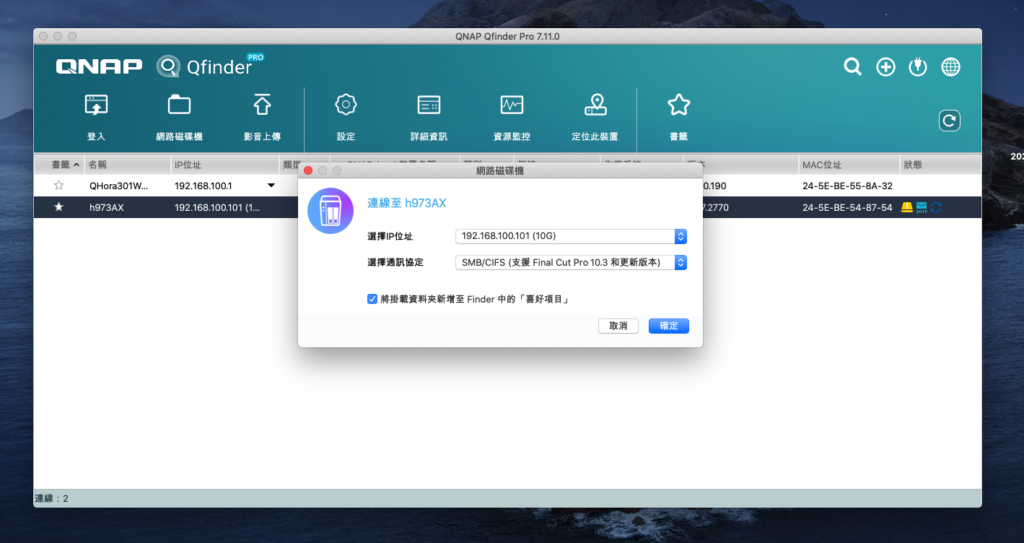
掛載 NAS
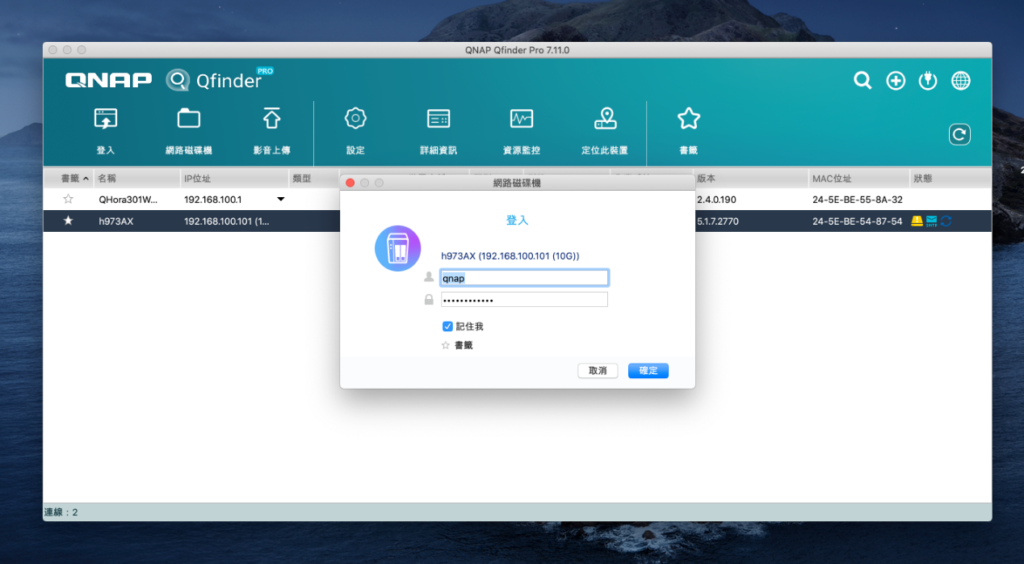
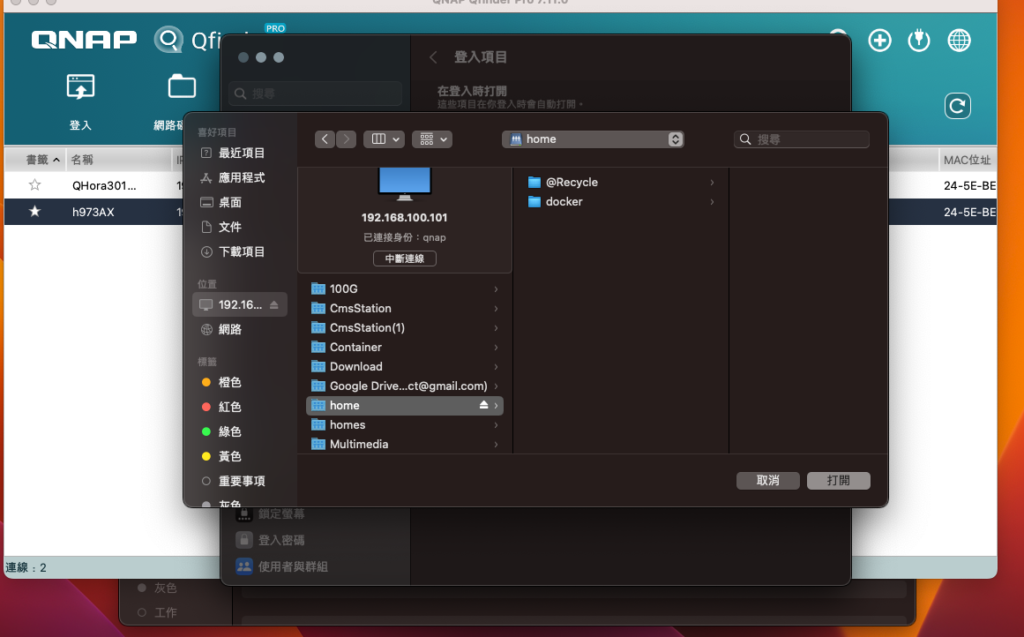
複製 NAS 資訊
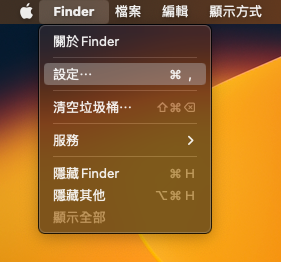
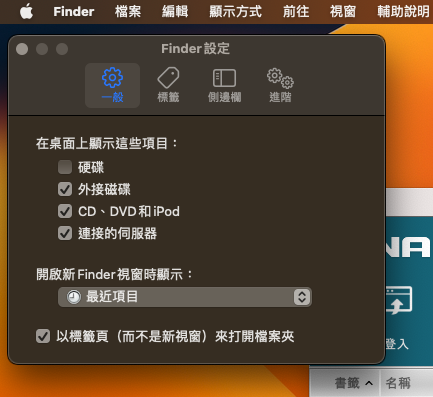
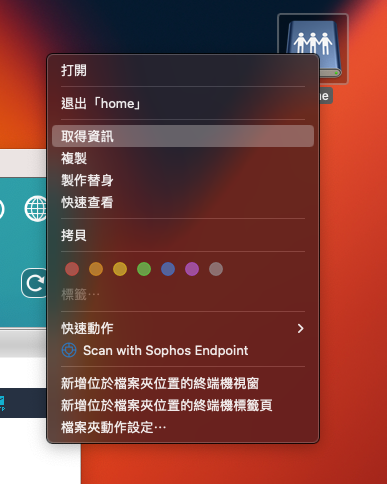
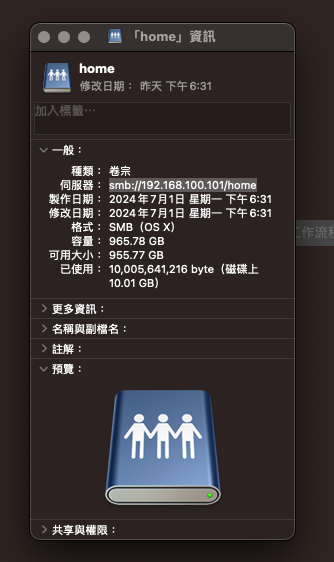
開啟 Automator
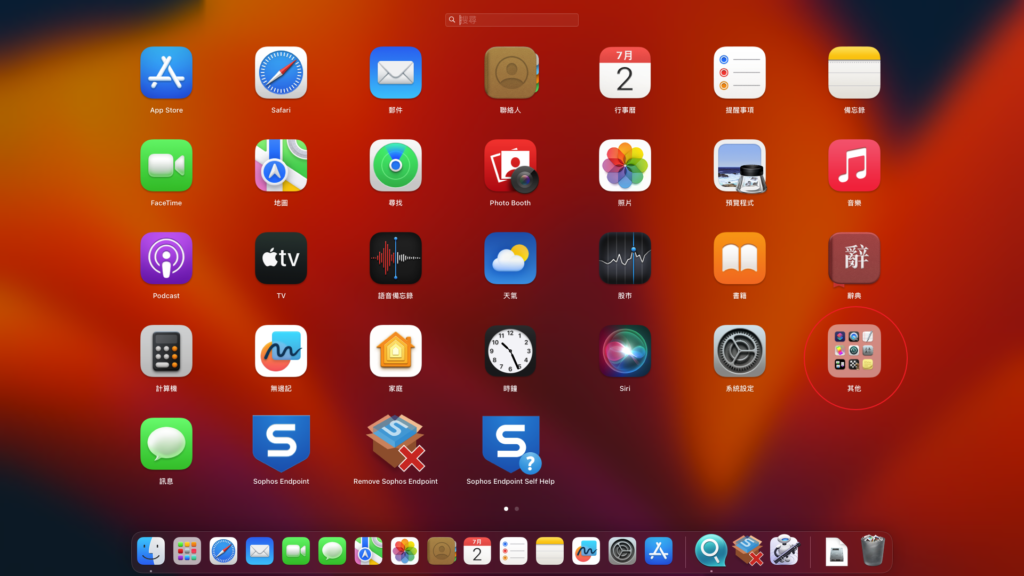
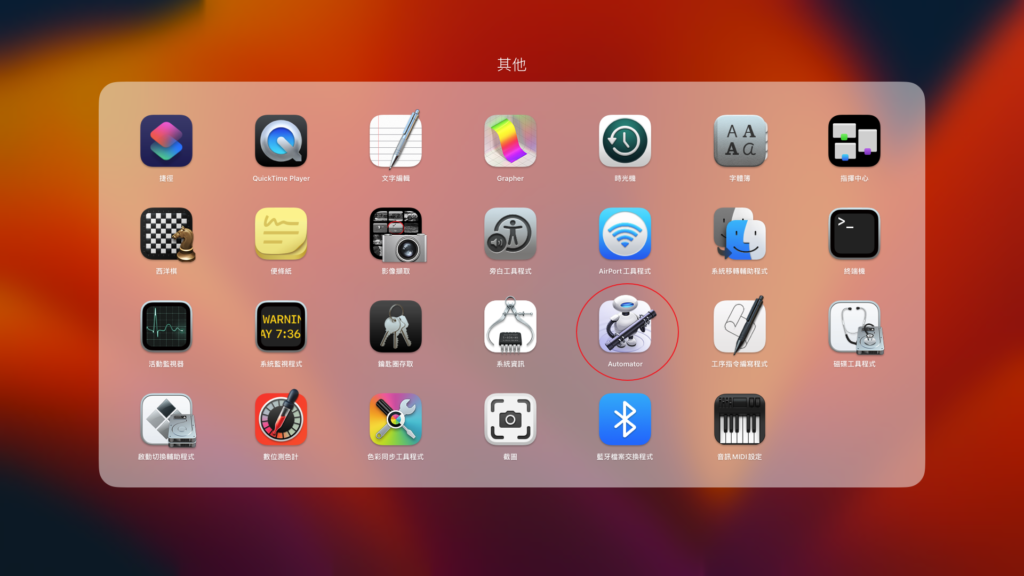
建立新文件
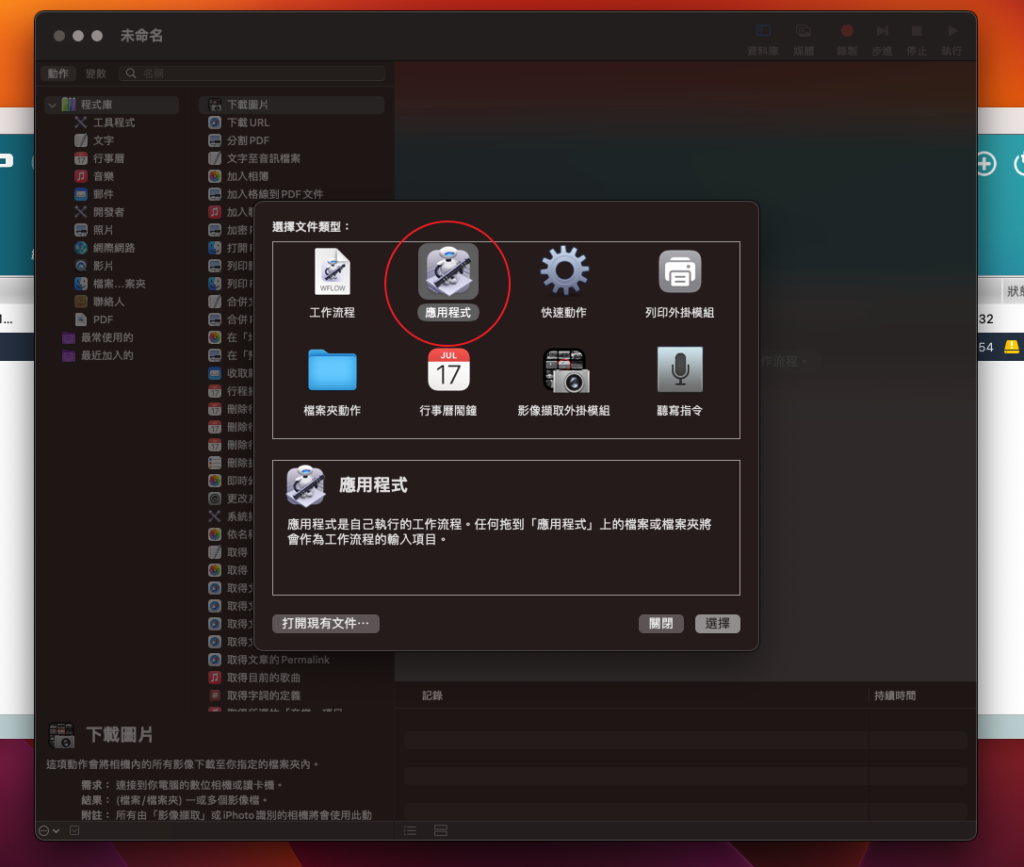
取得指定的伺服器
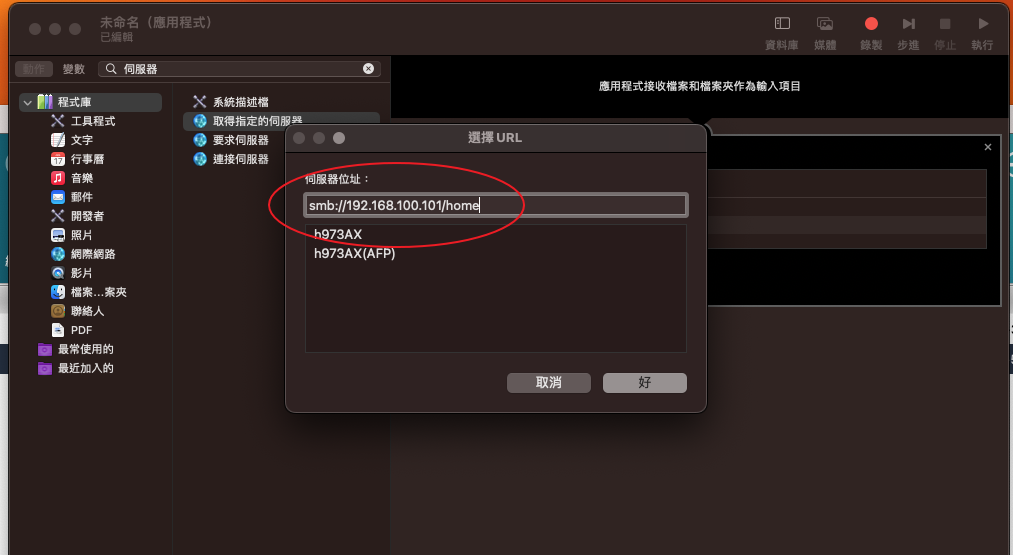
連接伺服器
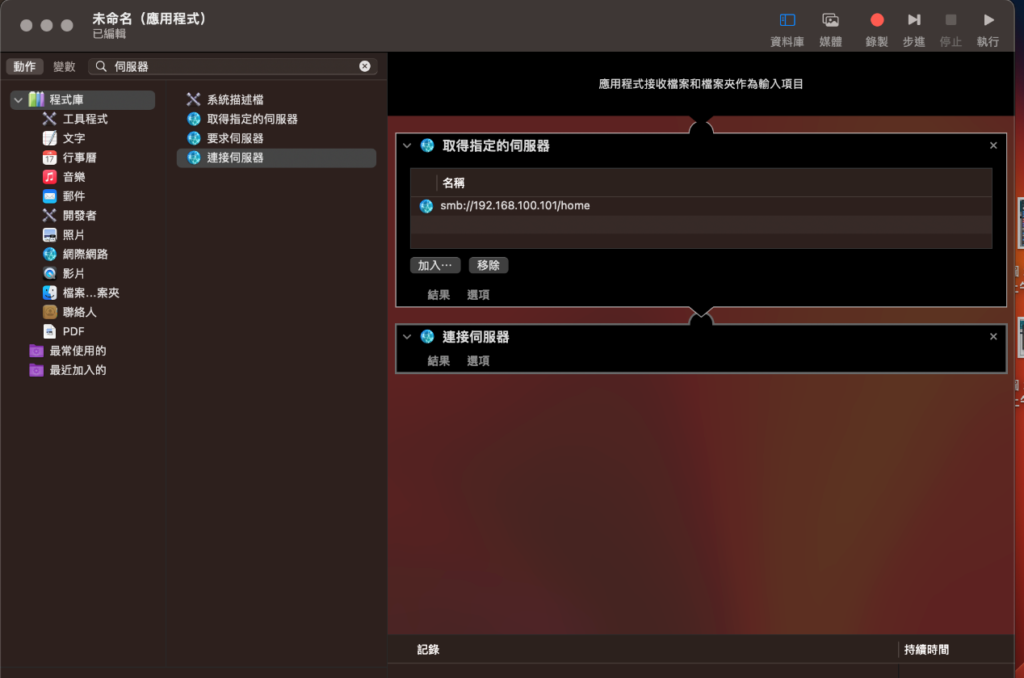
儲存應用程式
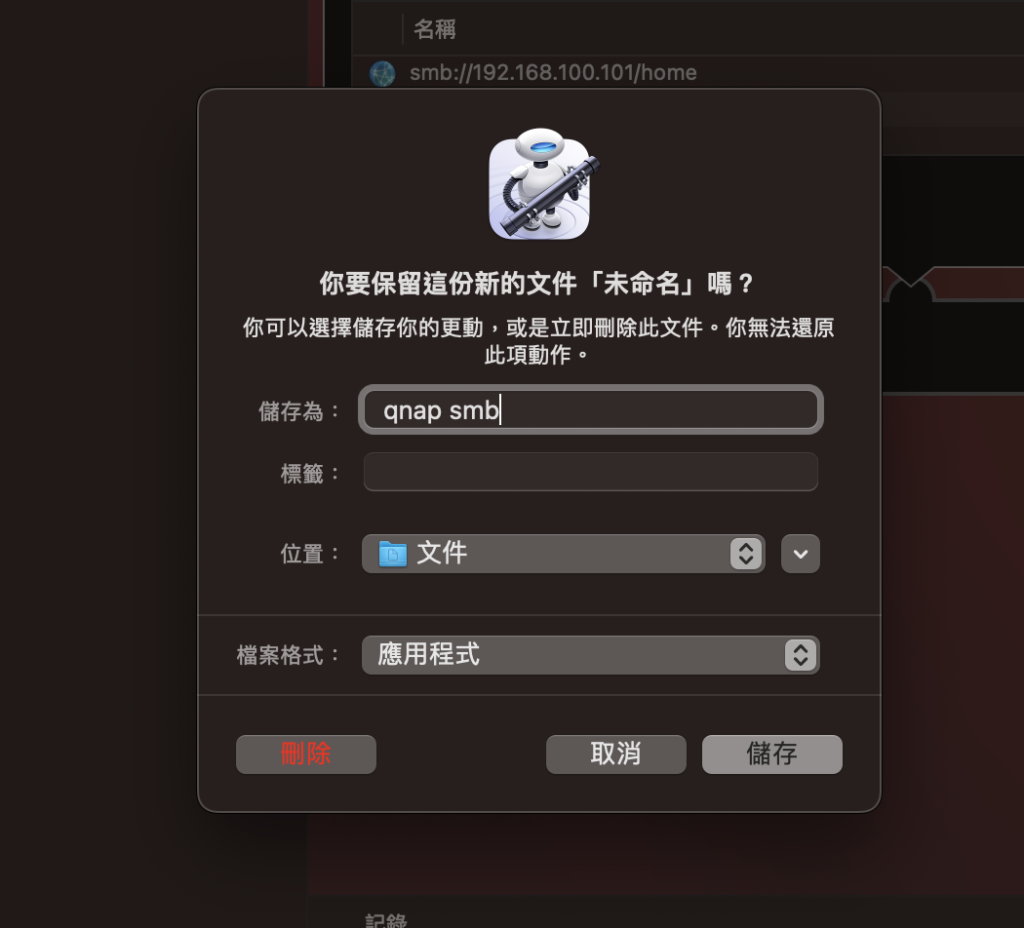
設置自動執行
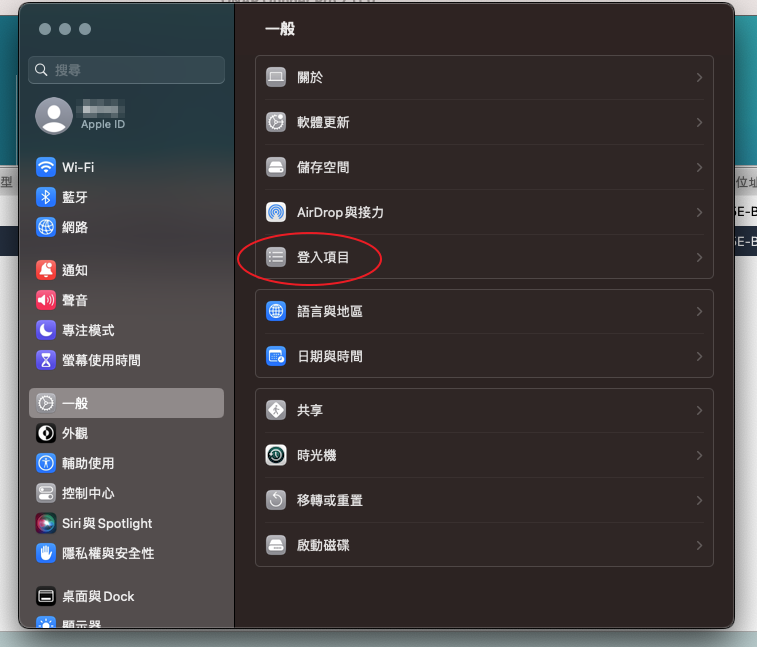
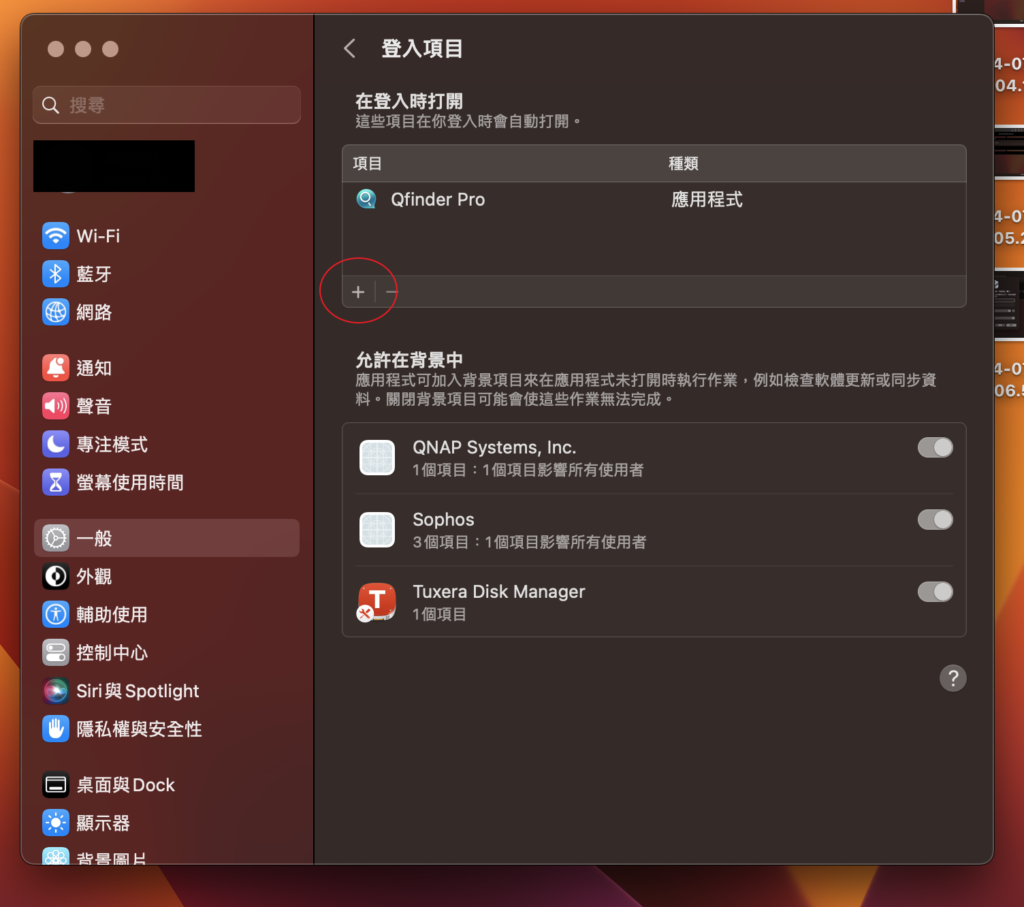
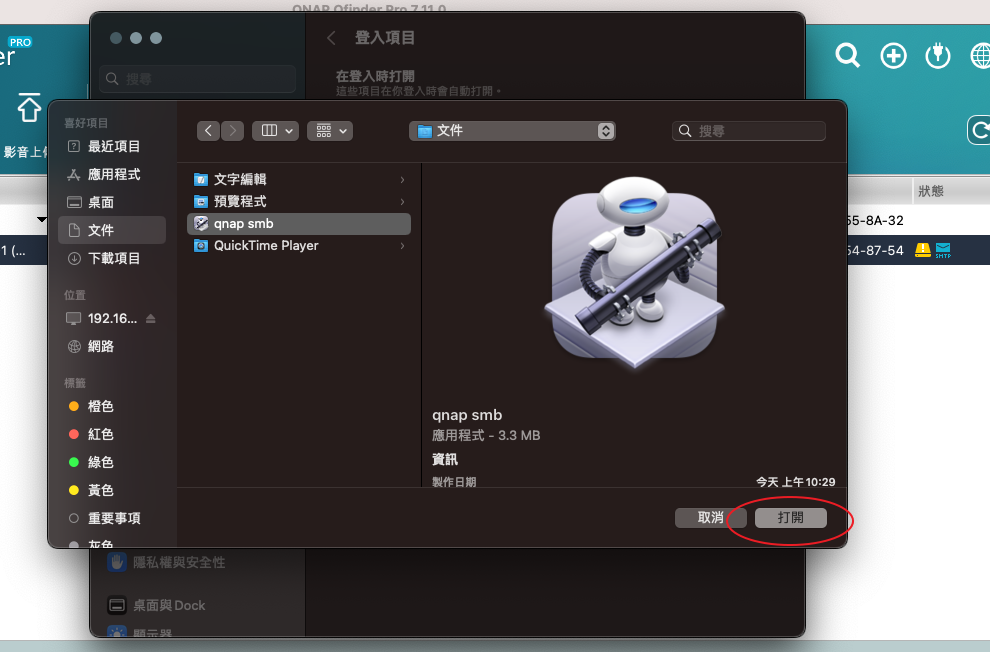
重新開機測試
希望以上 Mac 自動掛載 NAS 資料夾教學能讓影音工作者及 Mac 用戶省時省力,資料存取更流暢。如果您有任何想學的設定或想討論的主題,歡迎在 QNAP Blog 文章下方敲碗留言喔,QNAP 團隊樂於分享,也希望與用戶一起進步!